wps文档怎么设置大纲级别显示?wps文档设置大纲级别显示方法
wps文档怎么设置大纲级别显示?使用Wps软件对文字文档进行编辑是非常方便的,有的小伙伴在使用WPS软件对文字文档进行编辑时,想要更改文字的大纲级别,这应该怎么操作呢,接下来小编就来和大家分享一下WPS word文档设置大纲级别的方法。
设置方法
1、在电脑中点击打开WPS软件,然后在WPS软件页面中点击打开一个文字文档。
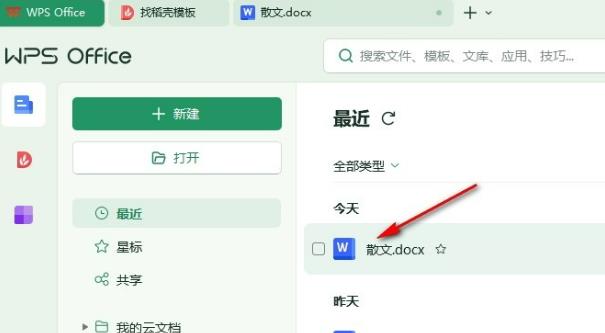
2、进入文字文档的编辑页面之后,在该页面中选中需要设置大纲级别的文字,然后右键单击打开“段落”选项。
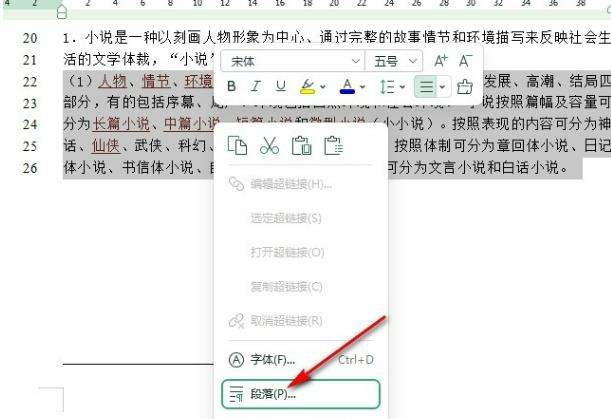
3、打开段落设置页面之后,在该页面中找到“大纲级别”选项,点击打开该选项。
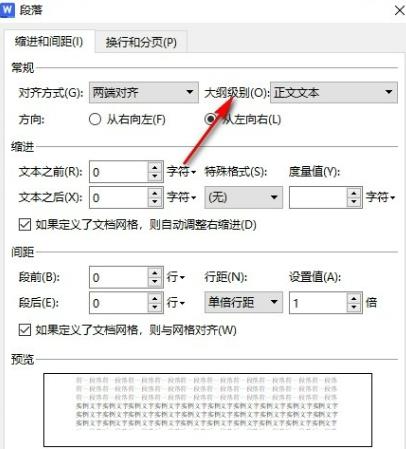
4、进入大纲级别选项的下拉列表中,选择一个自己需要的大纲级别,然后点击“确定”选项即可。
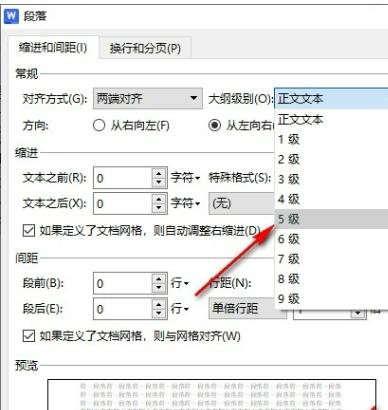
5、完成设置之后,在“视图”的子工具栏中打开导航窗格,然后在窗格中就能看到新设置的大纲级别了。
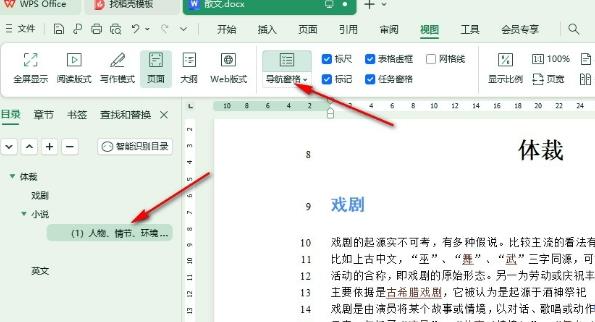
最新推荐
-
excel怎么把一列数据拆分成几列 excel一列内容拆分成很多列

excel怎么把一列数据拆分成几列?在使用excel表格软件的过程中,用户可以通过使用excel强大的功能 […]
-
win7已达到计算机的连接数最大值怎么办 win7连接数达到最大值

win7已达到计算机的连接数最大值怎么办?很多还在使用win7系统的用户都遇到过在打开计算机进行连接的时候 […]
-
window10插网线为什么识别不了 win10网线插着却显示无法识别网络

window10插网线为什么识别不了?很多用户在使用win10的过程中,都遇到过明明自己网线插着,但是网络 […]
-
win11每次打开软件都弹出是否允许怎么办 win11每次打开软件都要确认

win11每次打开软件都弹出是否允许怎么办?在win11系统中,微软提高了安全性,在默认的功能中,每次用户 […]
-
win11打开文件安全警告怎么去掉 下载文件跳出文件安全警告

win11打开文件安全警告怎么去掉?很多刚开始使用win11系统的用户发现,在安装后下载文件,都会弹出警告 […]
-
nvidia控制面板拒绝访问怎么办 nvidia控制面板拒绝访问无法应用选定的设置win10

nvidia控制面板拒绝访问怎么办?在使用独显的过程中,用户可以通过显卡的的程序来进行图形的调整,比如英伟 […]
热门文章
excel怎么把一列数据拆分成几列 excel一列内容拆分成很多列
2win7已达到计算机的连接数最大值怎么办 win7连接数达到最大值
3window10插网线为什么识别不了 win10网线插着却显示无法识别网络
4win11每次打开软件都弹出是否允许怎么办 win11每次打开软件都要确认
5win11打开文件安全警告怎么去掉 下载文件跳出文件安全警告
6nvidia控制面板拒绝访问怎么办 nvidia控制面板拒绝访问无法应用选定的设置win10
7win11c盘拒绝访问怎么恢复权限 win11双击C盘提示拒绝访问
8罗技驱动设置开机启动教程分享
9win7设置电脑还原点怎么设置 win7设置系统还原点
10win10硬盘拒绝访问怎么解决 win10磁盘拒绝访问
随机推荐
专题工具排名 更多+





 闽公网安备 35052402000376号
闽公网安备 35052402000376号